
Егер сіз кездейсоқ Viber қосымшасын Android смартфонынан немесе iPhone-дан алсаңыз және жүйе жұмысында жинақталған ақпараттың сақталуы туралы алаңдамасаңыз, үмітсіздікке асықпаңыз. Әрқашан дерлік телефонды телефоннан бірнеше минут ішінде қалпына келтіре аласыз және оны пайдалануды жалғастыра аласыз. Мақалада біз жоймас бұрын мемлекетке мессенджерді қайтаруға болатын әрекеттердің нұсқаларын қарастырамыз.
Viber телефонынан қашықтан басқару әдісі
Жоспарланбаған немесе, мысалы, смартфонды зауыттық параметрлерге, кез-келген жағдайда қалпына келтірген кезде, сіз кез-келген жағдайда қалпына келтірген кезде, клиентті алып тастағаннан кейін, сіздің есептік жазбаңыз қалады. Бірақ сөйлесу мазмұнының мазмұнын тек белгілі бір жағдайда ғана қайтару - резервтік көшірме болуы. Сондықтан, біз Messenger компаниясынан резервтік ақпарат берудің маңыздылығын еске түсіре отырып, егер сіз жүйе клиентін пайдалану кезінде жасалған ақпарат, кем дегенде, сіз үшін кейбір мәндер ұсынса, бізде.Толығырақ: Viber-тен автоматты түрде сақтық көшірме жасауды қалай теңшеуге болады
Android
Android үшін Viber, сіз бұрын теңшелген болса, қолданбаны смартфонға қайтарып алуға болатындығын қамтамасыз етті.
1-әдіс: жойылғаннан кейін дереу қалпына келтіріңіз
Келесі нұсқаулық - бұл клиенттің қосымшасы мен чат мазмұнын қалпына келтірудің ең жылдам әдісі, бұл ең аз әрекеттердің ең аз санын білдіреді. Google Services смартфонда және жұмысында және Android ортасында елшісін алып тастағаннан кейін және Android ортасында шығарылғаннан кейін, мұндай операциялар Google есептік жазбасынан немесе оның өзгеруінен шығарылған жоқ деп болжанады.
- Google Play Market ашыңыз. Әрі қарай, сол жақтағы жоғарғы жолақтың жоғарғы жағындағы «Прикм-бағдарлама» мәзіріне қоңырау шалыңыз және оны «Менің қолданбаларым мен ойындарым» түймесін басыңыз.
- Кітапхана қойындысын нұқыңыз. Google есептік жазбасын пайдаланып орнатылған бағдарламалар тізімін айналдырып, «Viber: қоңыраулар мен хабарламалар» деп табыңыз.
- «Орнату» түймесін мессенджердің атынан түртіңіз және қолданбаны смартфонға жүктелгенге дейін күтіңіз.
- Арнайы экранда «Ашу» түймесін басып, «Ашу» түймесін басыңыз немесе «Жұмыс үстелінде» және / немесе «Қолданбалар мәзірінде» пайда болды. Messenger-де «Келесі» түймесін басыңыз.
- Егер сіз жоғарыда аталған әрекеттерді бірнеше рет аяқтаған болсаңыз, Веберді жойғаннан кейін, оның авторизациялау қызметі автоматты түрде қолданылған идентификаторды автоматты түрде «еске түсіреді» және оны экрандағы қажетті өріске салыңыз. «Келесі», содан кейін сұрау терезесіндегі «Иә» түймесін түртіңіз. Әдетте қарастырылып отырған жағдайда, ол SMS-тен кодты енгізу қажет болмайды, бірақ егер құпия комбинация сұралса, сұраңыз және оны тиісті өріске енгізіңіз.
- Тіркеу деректерінің адалдығын растайтын құсбелгіні түртіңіз. Келесі экранда (егер Messenger-де сақтық көшірме болмаған болса) «Restory» түймесін түртіңіз және «Қалпына келтіру» түймесін және жүктеуді күтіңіз, содан кейін қолданба арқылы чат-чат журналының файлдық файлын өңдеңіз.
- Кіріс сұрауларын растайтын немесе қабылдамайтын барлық рұқсаттарды қосымшамен қамтамасыз етіңіз.
- Бұл туралы, тұтастай алғанда, бәрі - Венбер Android-де қалпына келтіріліп, одан әрі жұмыс істеуге дайын. Егер сіз бұрын клиенттің «Параметрлерді» өзгертсеңіз, конфигурацияны қалпына келтіру керек.
Толығырақ: Viber қосымшасын Android-смартфонда теңшеу
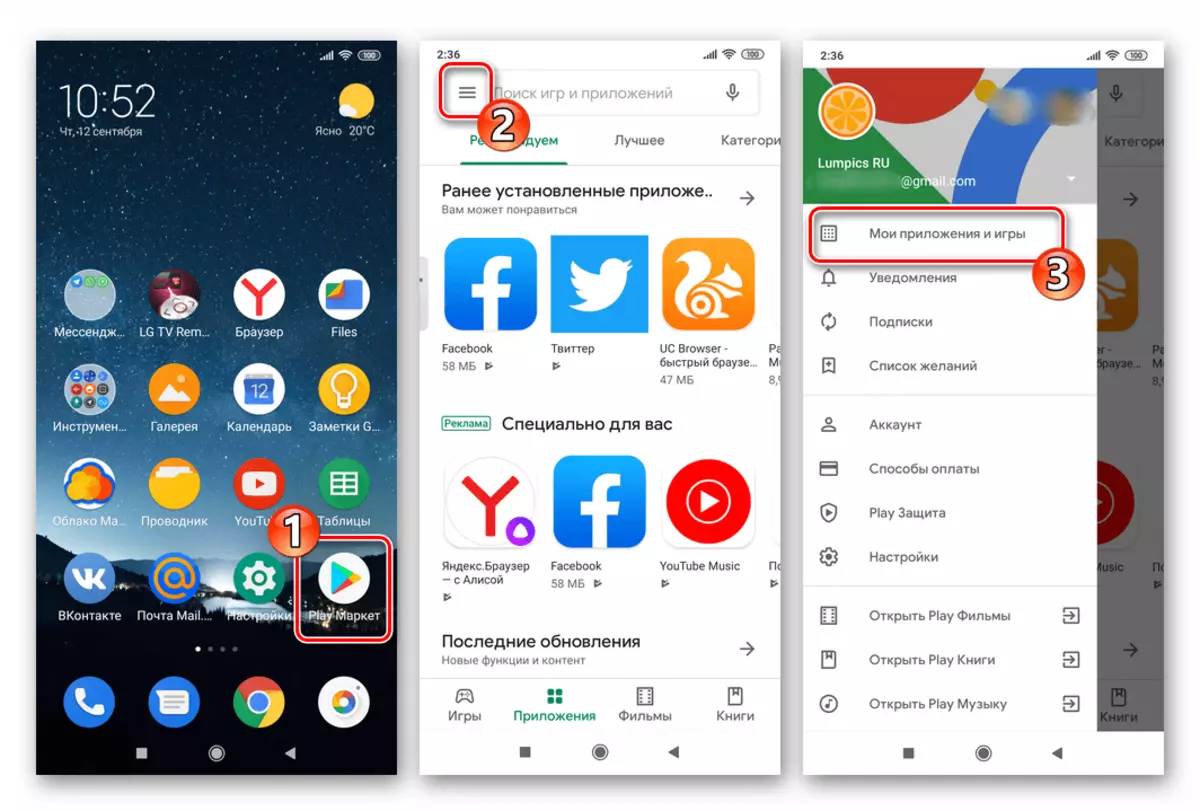
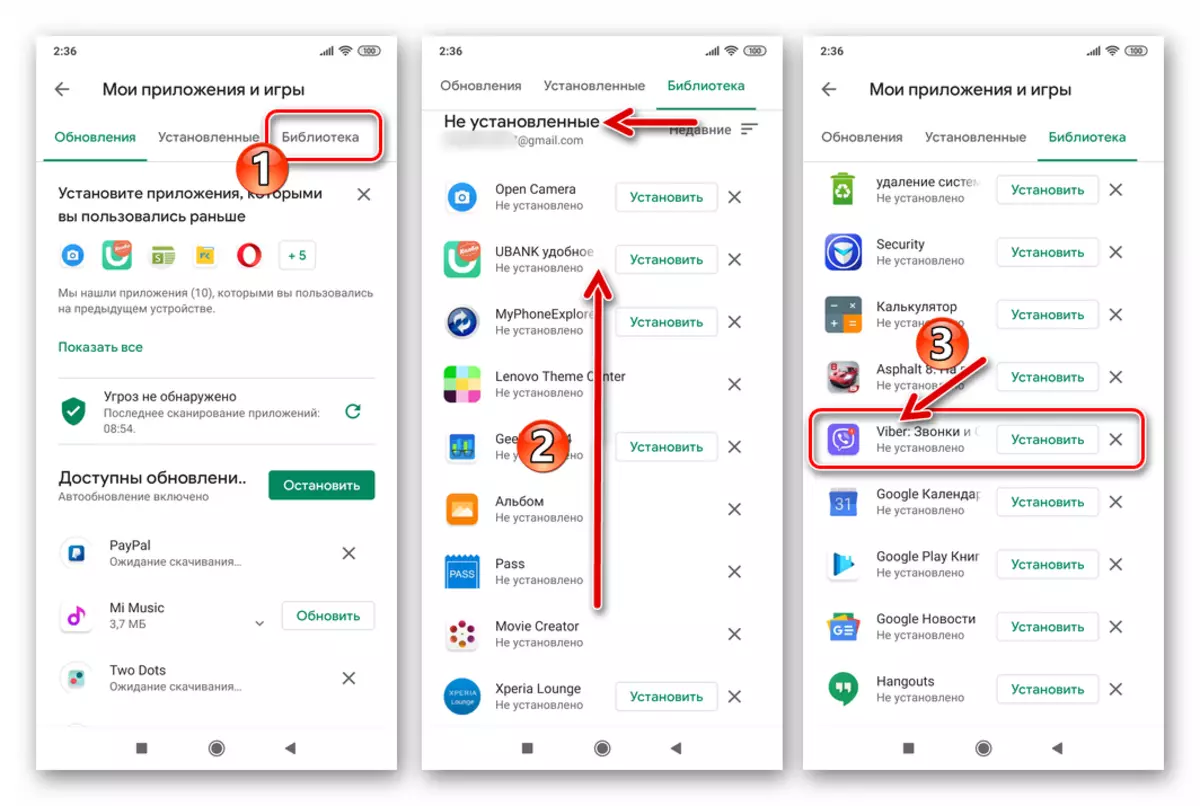
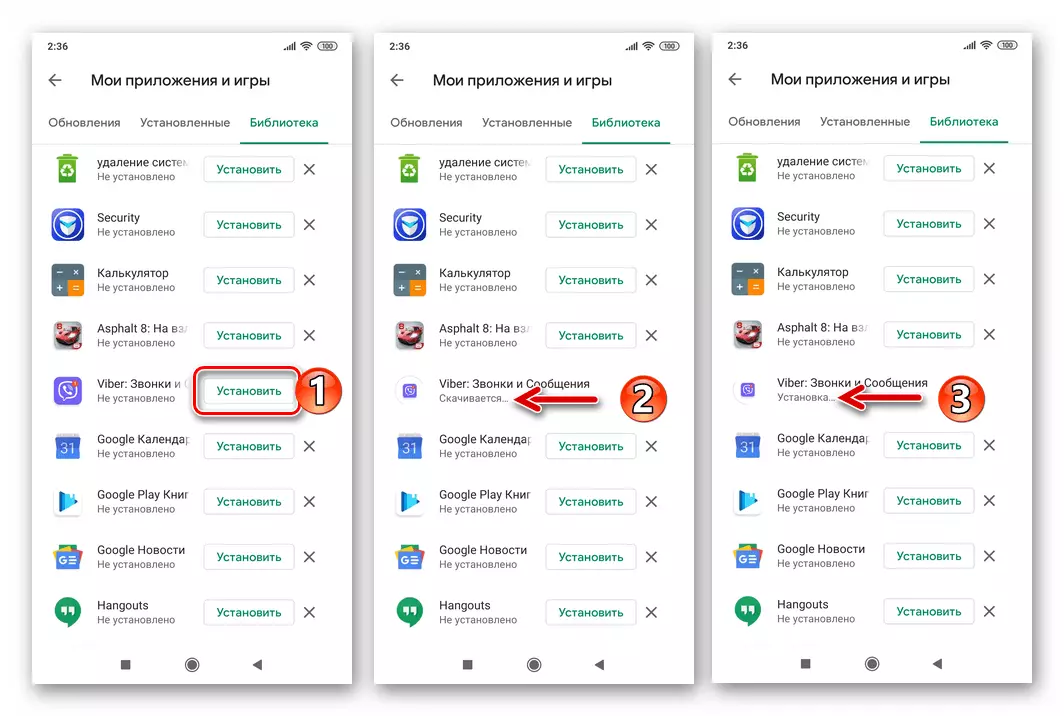
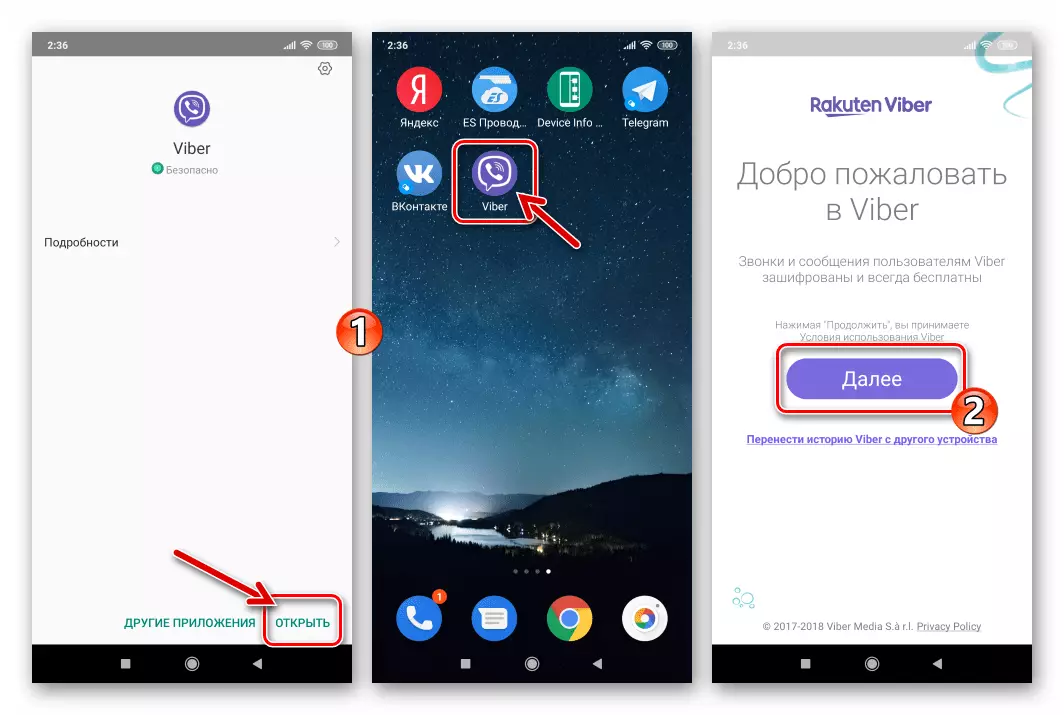
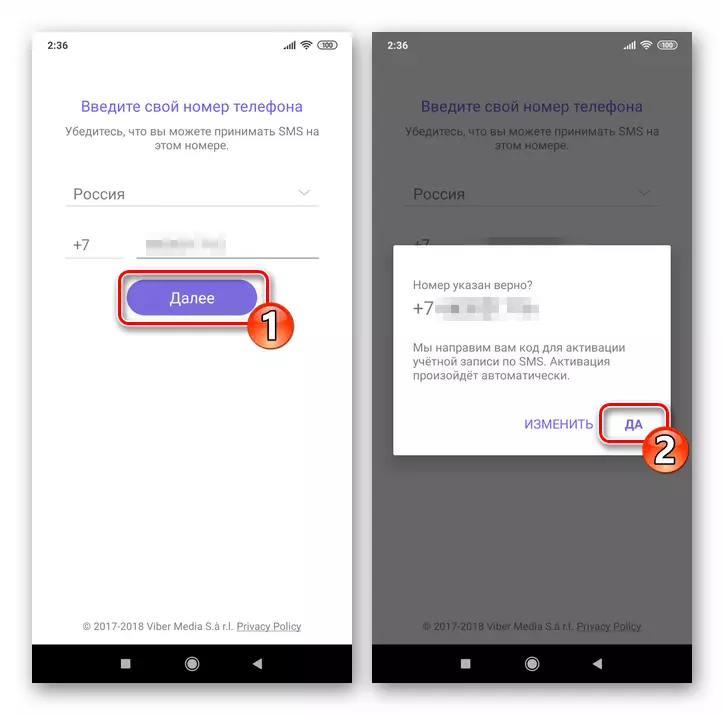
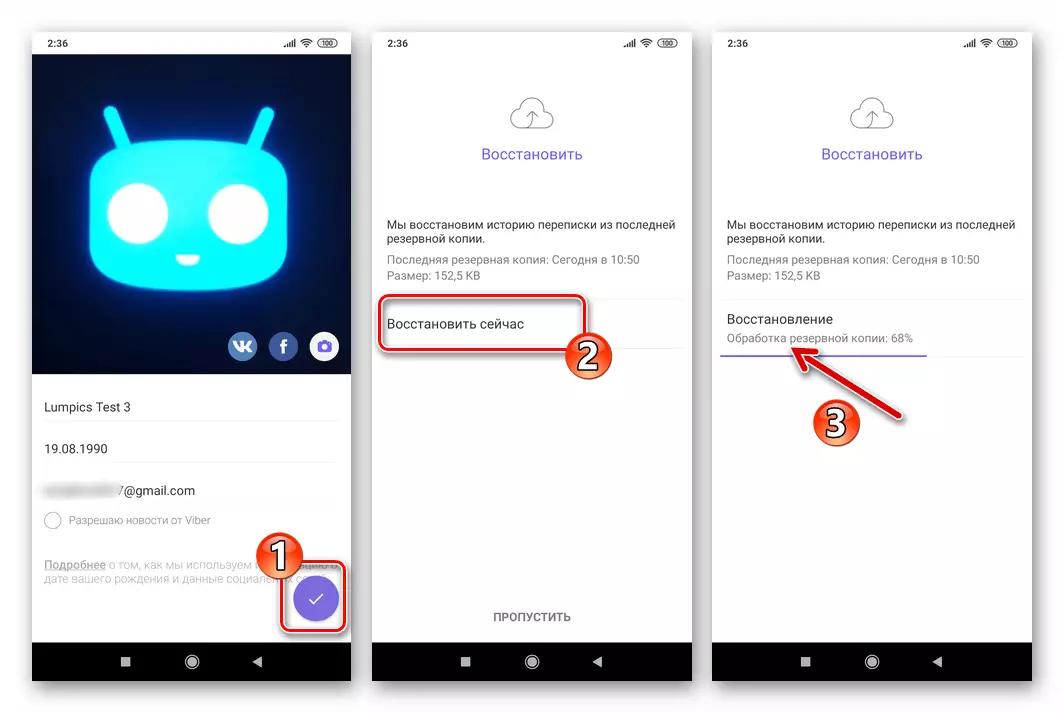
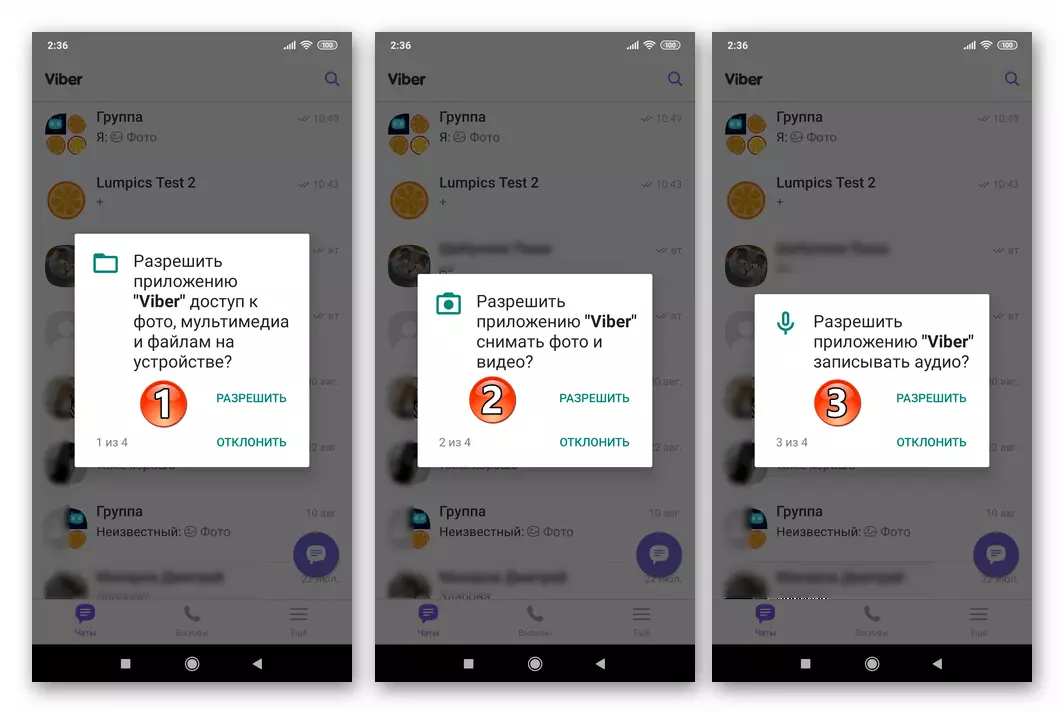
2-әдіс: Android параметрлерін қалпына келтіргеннен кейін қалпына келтіру немесе құрылғыны ауыстырудан кейін қалпына келтіріңіз
Егер сіз өзіңіздің құрылғыңыздан Android OS жұмысындағы күрделі араласу нәтижесінде жойылған болса немесе басқа құрылғыдағы хабаршыны қалпына келтіргіңіз келсе, онда әрекеттің алгоритмі жоғарыда айтылғандардан біршама ерекшеленеді.
- Vier App-Client Android үшін кез-келген артықшылықты түрде орнатыңыз.
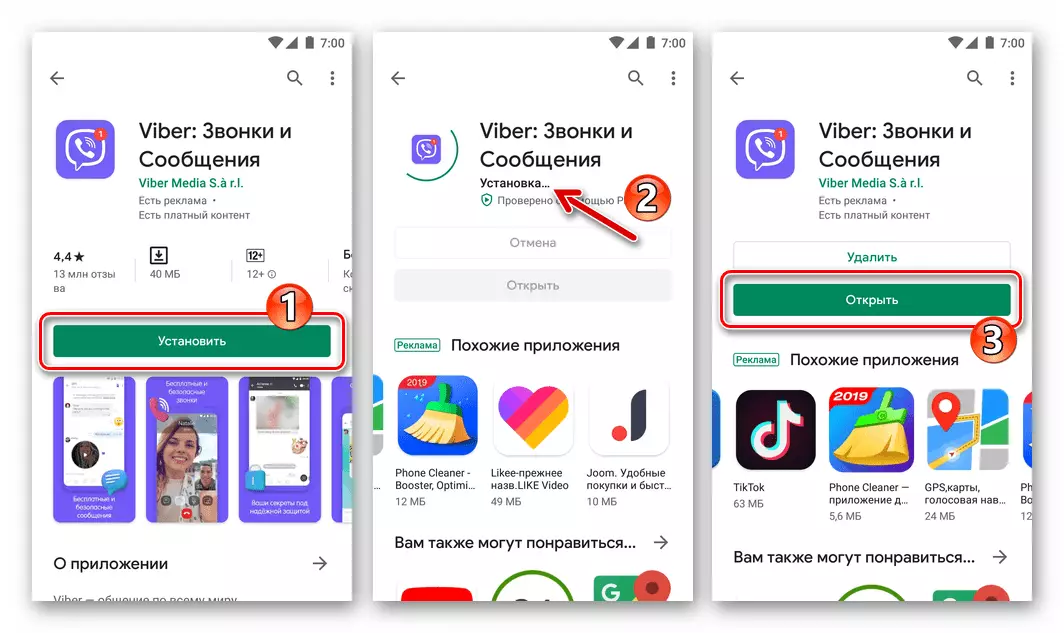
Толығырақ: Android-де Viber Messenger орнату тәсілдері
Осы мақаладағы Messenger-ді қалпына келтіру үшін 1-3-қадамдарды орындау арқылы орнатудың ең оңай жолы, бірақ бұрын пайдаланылған есептік жазбаны пайдаланып, Google Play-де алдын-ала рұқсат етілген.
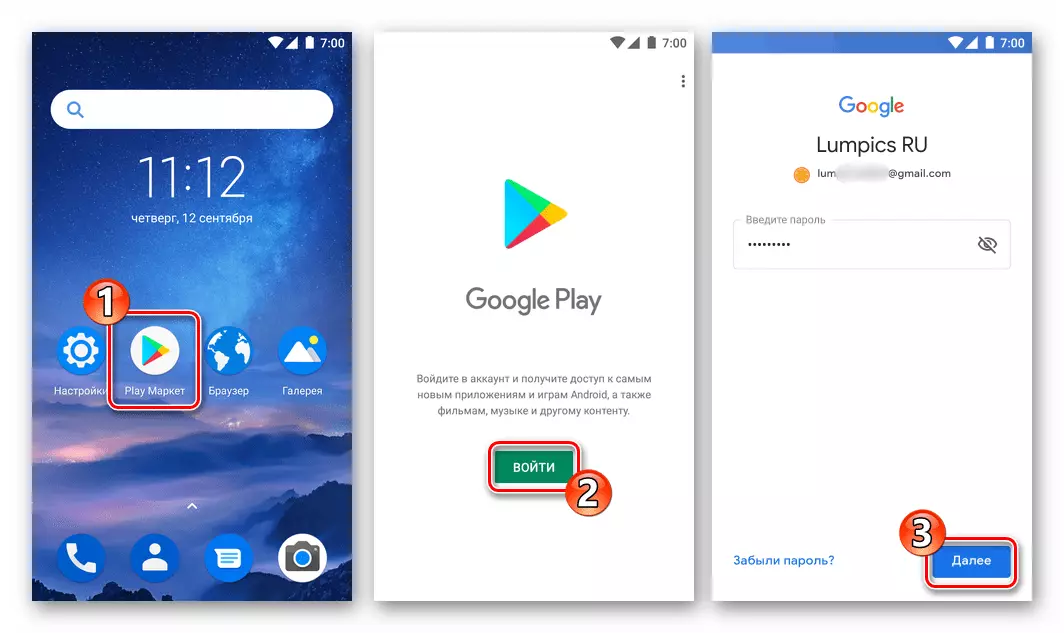
Толығырақ: Ойнату нарығында және Android-смартфонда басқа Google қызметтеріне қалай кіруге болады
- Хабарламаны іске қосыңыз және авторизация процедурасынан өтіңіз.
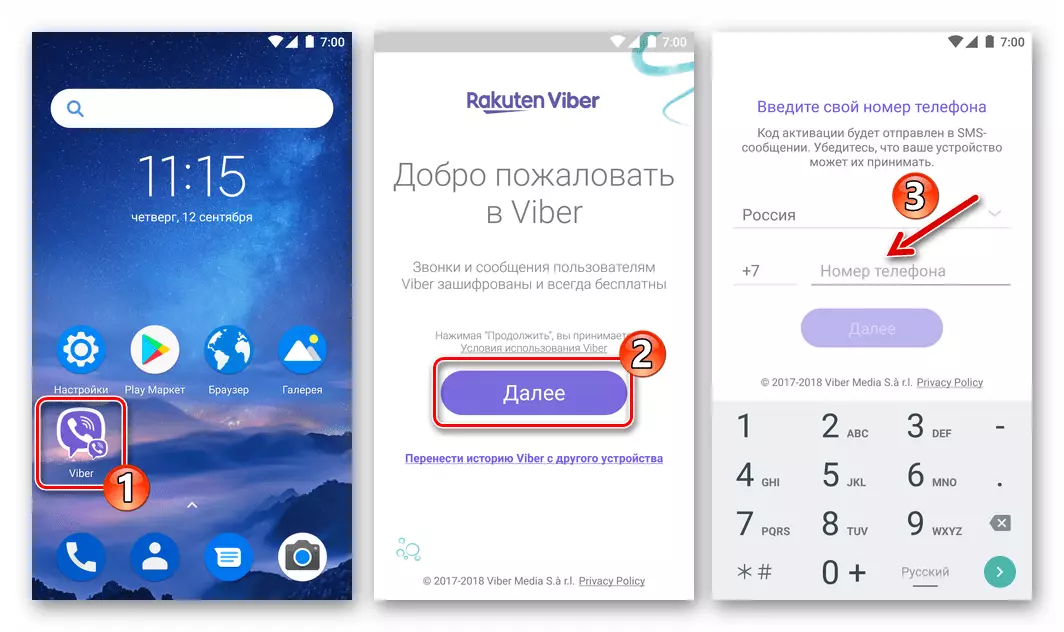
Толығырақ: Android үшін Viber қосымшасына қалай кіруге болады
Viber-де логин тіркеуге ұқсас, тек есептік жазбаны жекелендіру ғана емес - тек серверден профиль деректері жүктеледі.
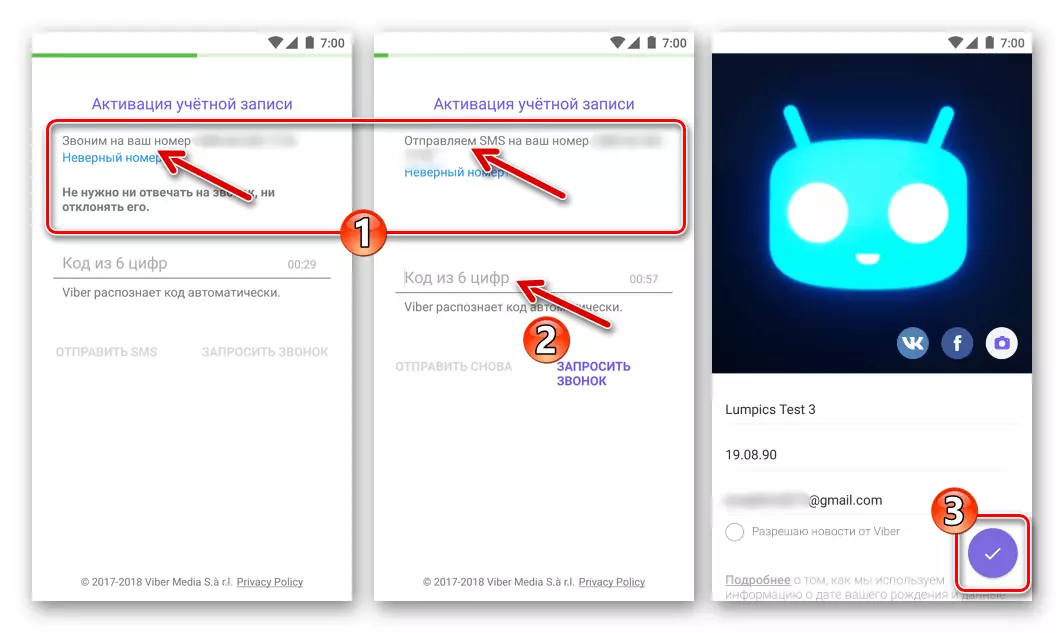
- Егер сіз сөйлесу тарихын қалпына келтіру керек болса, төмендегі сілтемені нұқыңыз
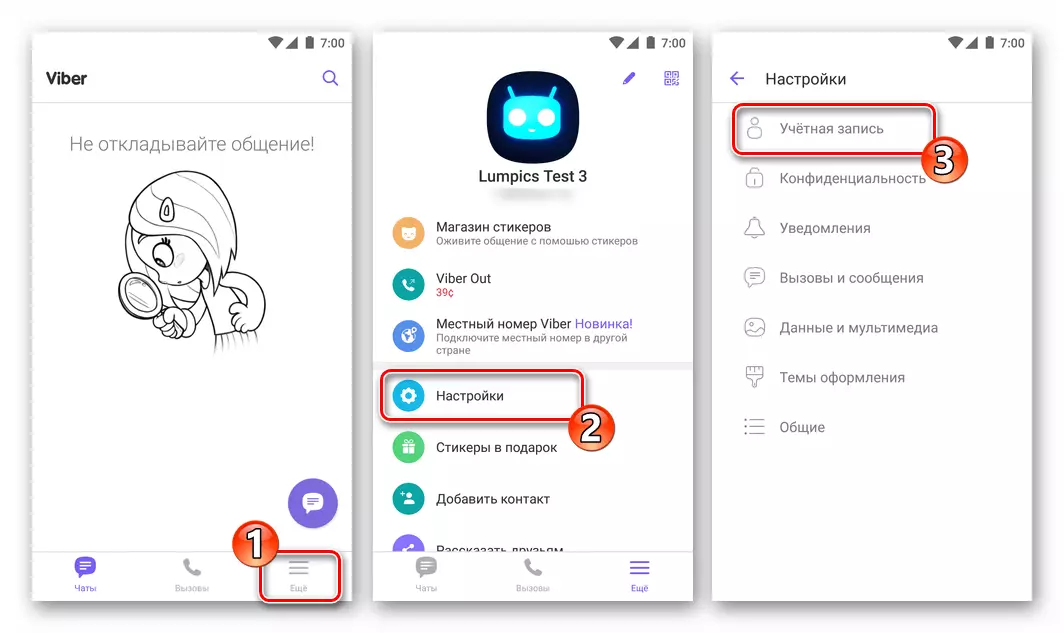
Ашылған мақаладағы нұсқауларды орындаңыз.
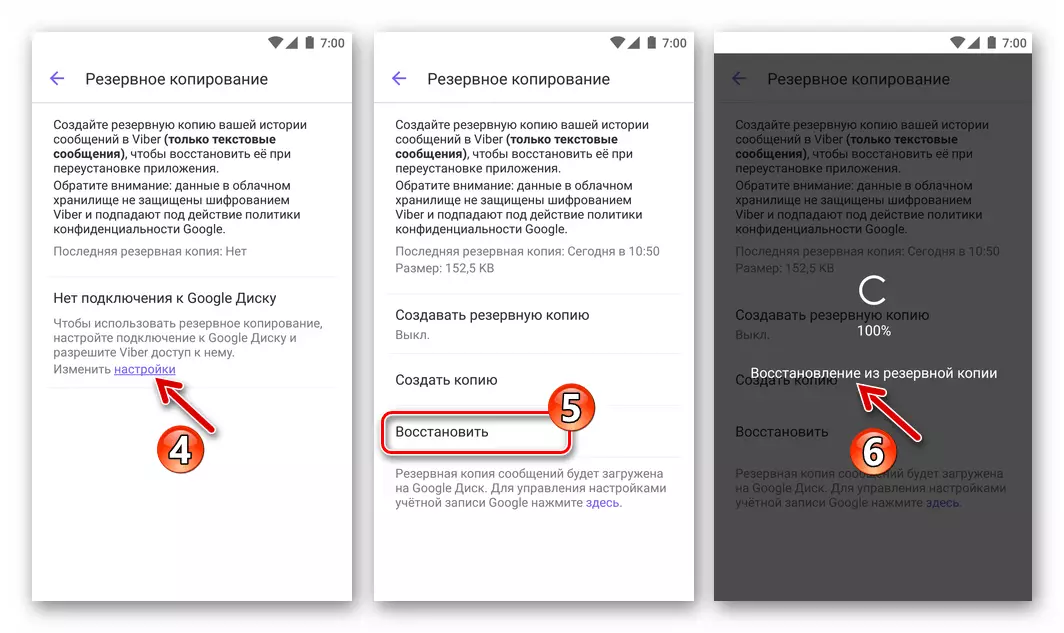
Толығырақ: Android үшін Viber-де сөйлесу тарихын қалай қалпына келтіруге болады
ios.
IPhone-дағы Viber-ді Android-ден жоғары сипатталған ортаға қарағанда қалпына келтіру қиын емес және мұнда екі түрлі іс-шаралардың алгоритмдерінің бірін пайдалануға болады.1-әдіс: жойылғаннан кейін дереу қалпына келтіріңіз
Алдымен, хабаршыны қалпына келтірудің ең қарапайым және жылдам әдісін қарастырыңыз. Егер сіз Viber-ді алып тастағаннан кейін сіз iPhone-ға Apple идентификаторынан бармасаңыз және «Apple» экожүйесінде есептік жазбаны өзгертпеді, нұсқаулық келесідей.
- «App Store» файлын ашыңыз, Apple қызметтеріндегі профиліңіздің жоғарғы жағындағы жоғарғы жағын түртіңіз. Әрі қарай, экрандағы «Сатып алу» түймесін басыңыз.
- Apple бағдарламасының ID идентификаторларын пайдаланып алынған барлық адамдардың тізімін айналдырыңыз, оны «Viber Messenger» -ден табыңыз. Бұлтты мессенджердің атауының оң жағындағы бұлтты нұқыңыз.
- «Бұрылу» белгішелерін «OPEN» батырмасына дейін күтіңіз және оны басыңыз. Сонымен қатар, қондырғы аяқталғаннан кейін сіз қолданбалы дүкенді жауып, Viber-іні tapнап-кранды iPhone жұмыс үстелінің белгішесінде жаңадан пайда таба аласыз.
- «Viber» экранына «Жалғастыру» түймесін басыңыз. Messenger-де кірген телефон нөміріңіз келесі экранда автоматты түрде салынады, мына жерден «Жалғастыру» түймесін басыңыз. Әрі қарай, сұрау терезесінде «Иә» белгісінің адалдығын растаңыз.
- Егер сіз iPhone-дағы ваикешінде оны жойғаннан кейін дереу қалпына келтірсеңіз, жүйеден алынған профиль деректерімен экран пайда болады, оң жақтағы «Аяқтау» түймесін басыңыз. Егер қарастырылған бағдарлама жойылғаннан кейін көп уақыт өткен болса, SMS-ке жіберген сандар жиынтығын енгізу қажет болуы мүмкін.
- Соңғы кезең - чат тарихын қалпына келтіру. Егер сіз бұрын Viber-ге сақтық көшірмесін жасасаңыз, оның орнында орналасуы туралы ұсынысы бар экран автоматты түрде ашылады. «Қазір қалпына келтіру» түймесін басыңыз және операцияны аяқтаңыз.
- Бұл ретте, хабаршыны қалпына келтіру аяқталды, алайда, тұтынушы бағдарламасын конфигурациялау керек екенін ескеріңіз.
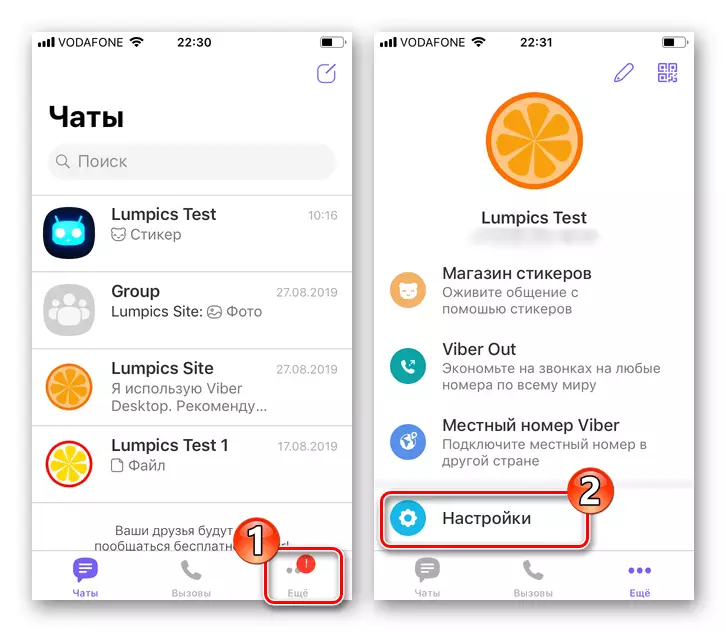
Толығырақ: Viber бағдарламасын iPhone-да қалай конфигурациялауға болады
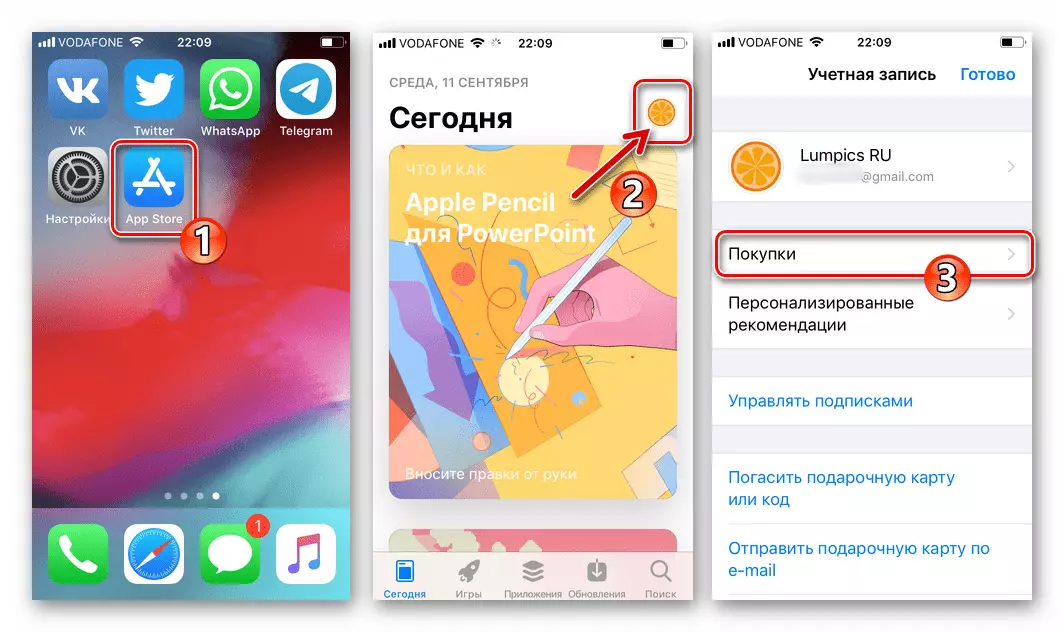
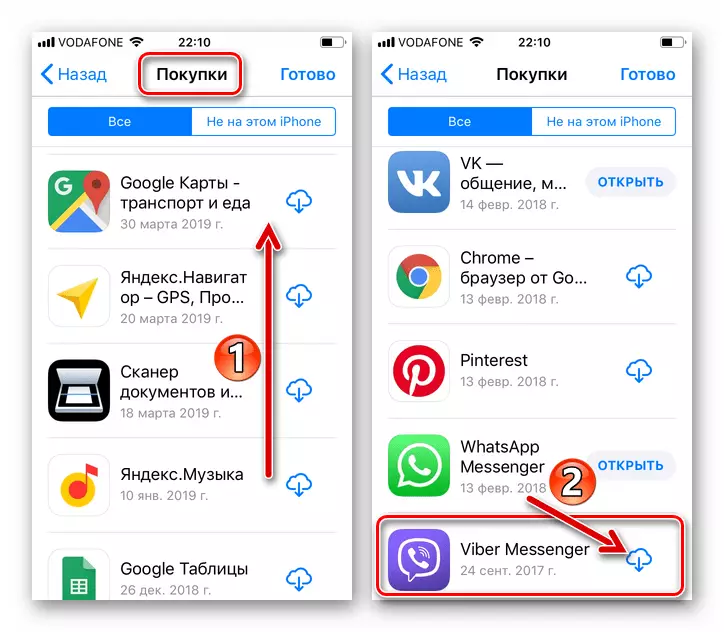
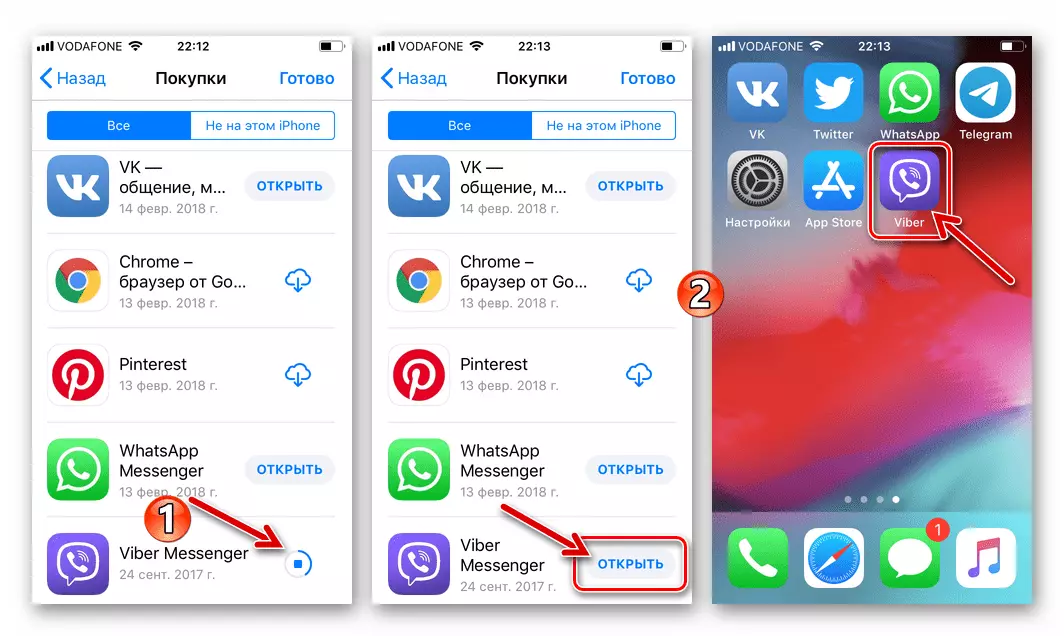
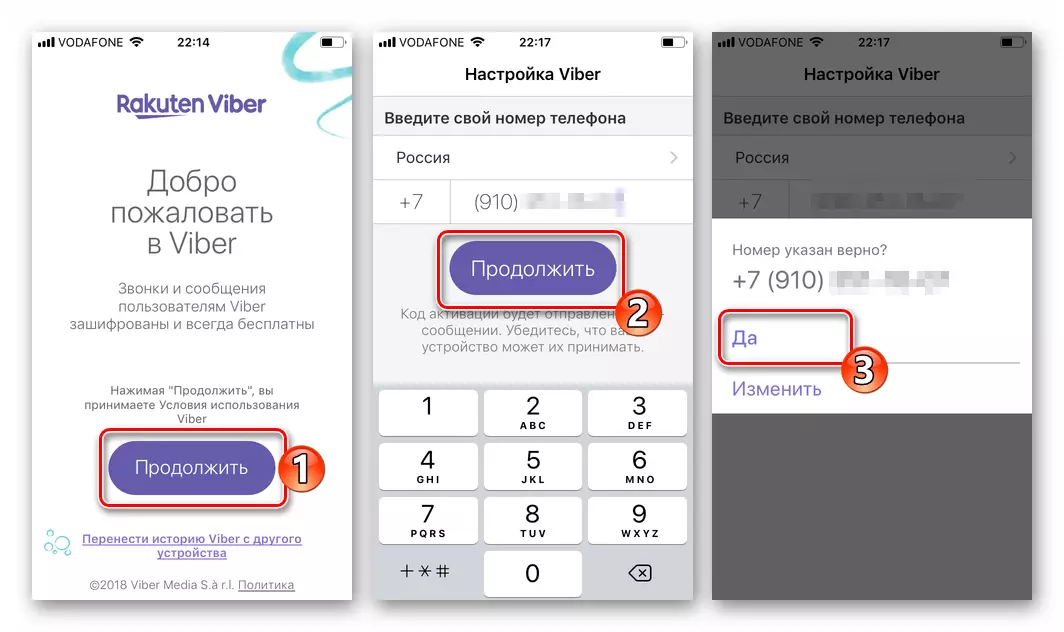
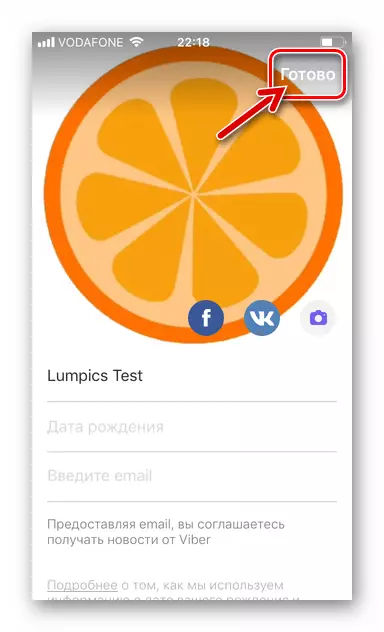
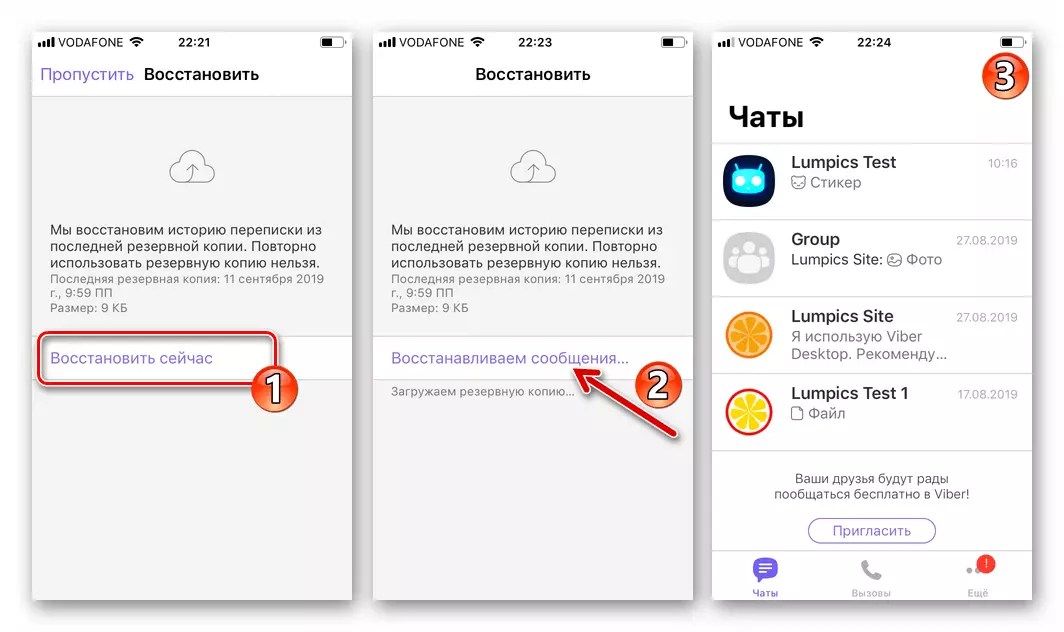
2-әдіс: Мазмұнды және iOS параметрлерін өшіргеннен кейін немесе жаңа iPhone-ға ауысудан кейін қалпына келтіру
Қашықтағы Viber-ді процестерден кейін қалпына келтіру үшін, соның ішінде Apple iPhone дислокациясы, ол мүмкіндігінше тиімді өтті, ол Messenger бағдарламасы мен қызметтердегі шот арасындағы бұрын жасалған өзара байланыс факторын ескеру маңызды Куперин алпауыты.Қорытынды
Көріп отырғаныңыздай, Viber-дің мобильді нұсқаларын тек бірнеше қарапайым қадамдарды орындау арқылы өз құрылғыларындағы кез-келген пайдаланушы қайтарады, және ол қолданба жойылатын жағдайға байланысты емес. Қалпына келтіруді қалпына келтіруді қажет ететіндіктен, алдын-алу шараларын қажет етпеуі керек, бұл наразылық тудырмауы керек, сондықтан маңызды ақпаратты сақтамай, ерте ме, кеш пе, бұл оның жоғалуына тап болды және бұл тек қана емес хабардар болып саналады.
